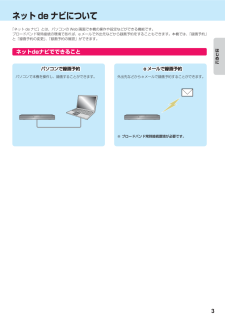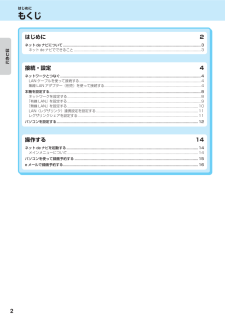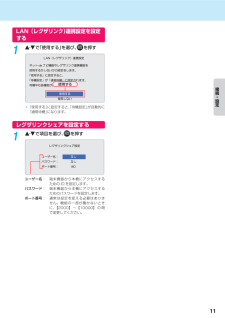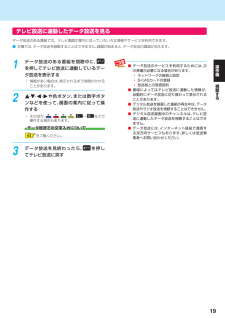Q&A
取扱説明書・マニュアル (文書検索対応分のみ)
"接続"4 件の検索結果
"接続"10 - 20 件目を表示
全般
質問者が納得自分はZ310を持ってて説明書(Z320と共通)を見てみたらネットワーク設定(レグザリンク連携設定、レグザリンクシュア)が必要みたいだよ。詳しくは書きづらいからレコーダーの説明書(準備編)のP32~40を。
3774日前view150
全般
質問者が納得レコーダーにもB-CASカードが刺さっているのなら、
B-CASカードもしくは、レコーダー本体の初期不良が考えられます。
どちらが悪いのかを確認するには、
問題の無いTVのB-CASカードを抜いて、レコーダーに挿入し、
それで、レコーダーで視聴出来れば、カードの不良、同じ症状なら本体の不良、
いずれの場合にしても、カード、本体どちらかの初期不良が確認されたならば
明日にでも購入店に連絡し、対応をしてもらうのがベストです。
ちなみに、REGZA DBR-320はDVDレコーダーとは一般的に表現しま...
3781日前view104
全般
質問者が納得ただLANケーブルで繋いだだけじゃ駄目。
プレミアムチューナーとレコーダーの
リンク設定が必要。
簡単に言えば、
東芝のTVとレコーダーをリンク設定するような感じで、
プレミアムチューナーとレコーダーをリンク設定する。
設定の詳細
下記のアドレス先の内容とチューナーとレコーダーの
取説を熟読すれば設定できる。
http://www.toshiba.co.jp/regza/bd_dvd/rdstyle/skyhd/sky_connect.htm
4043日前view896
全般
質問者が納得ひかりTVは光回線のインターネットを使って番組を配信しています。電波はいっさい使っていません。
BDレコーダーはアンテナで受信した電波で番組を録画します。インターネットのデータを録画したりはできません。
つまり、ひかりTVに接続してもBDレコーダーは何も受信できませんので
> 放送受信設定が出来ません。
という状態は正常です。
ひかりTVをBDレコーダーで録画したい場合はアナログダビングする必要があります。
まず、ひかりチューナーの赤白黄のアナログ出力端子とBDレコーダーの赤白黄のアナログ「入力...
3802日前view33
形名リモコンの準備DBR-Z320DBR-Z3101 リモコンの裏面のフタをはずす。 2 (−)側を先に入れたあと、(+)側を入れる 3 裏面のフタを取り付ける。単四の乾電池(1.5V2個)をお使いください。かんたん準備ガイド東芝ブルーレイディスクレコーダーこのガイドでは、お買い上げ後、すぐにお使いいただくために、基本の接続・設定・操作について説明しています。詳しい説明については、取扱説明書のそれぞれの説明ページをご覧ください。なお、本機を正しく安全にお使いいただくため、お使いになる前に必ず取扱説明書(準備編)の「安全上のご注意」をお読みください。1アンテナとつなぎます。本体背面本機でテレビ放送を受信するためにつなぎます。12お使いのアンテナはどのタイプですか?•各放送波の信号が混合されているときは、•地上デジタル放送用 UHF アンテナAデジタル放送対応同軸ケーブルを使ってつないでください。2は下の手順 と対応しています。2テレビのアンテナ端子につなぎます。本機の BC・110 度 CS アンテナ端子1102B-CASカードを下図の向きにして、奥までしっかり差しこみます。BS 110度CS・アンテナ入力...
ネット de ナビについて「ネット de ナビ」とは、パソコンの Web 画面で本機の操作や設定などができる機能です。ブロードバンド常時接続の環境であれば、e メールで外出先などから録画予約をすることもできます。本機では、「録画予約」と「録画予約の変更」「録画予約の確認」ができます。、はじネットdeナビでできることめにパソコンで録画予約パソコンで本機を操作し、録画することができます。e メールで録画予約外出先などから e メールで録画予約することができます。※ ブロードバンド常時接続環境が必要です。3
ネットdeナビ編はじめに2東芝ブルーレイディスクレコーダー取扱説明書形名接続・設定DBR-Z320DBR-Z310地上・BS/110 度 CS デジタルハイビジョンチューナー内蔵ブルーレイディスクレコーダー4操作する14お客様登録サービス「Room1048」に登録をお願いします!Room1048 は東芝デジタル商品のお客様登録サービス※です。ご登録いただくと、さまざまなサービスやサポートが受けられます。※ お客様登録は、Web 限定のサービスです。>>> ご登録はこちらから! <<<http://toshibadirect.jp/room1048/※キャンペーン情報もこちらをご覧ください。電源を「入」にしたとき電源を入れたあと、画面が表示されるまでに少し時間がかかりますが、そのままお待ちください。本機の操作で「わからない」「困った!」そんなときは…114 、「困ったときは」操作編「総合さくいん・用語解説」操作編 129をご覧ください。必ず最初に取扱説明書(準備編)の「安∼ 7をご覧全上のご注意」 4ください。このたびは東芝ブルーレイディスクレコーダーをお買い上げいただきまして、まことにありがとうございます。お...
接続・設定接続・設定ネットワークとつなぐ用途やお客様のネットワーク環境によって、接続や設定方法が異なります。下図を確認しながら接続や設定をしてください。ブロードバンド常時接続環境がないと、e メールで録画予約することができません。LANケーブルを使って接続するブロードバンド環境でつなぐとき(e メールで録画予約)(パソコンで録画予約)接ルーター/無線LANルーター続LAN・ブロードバンド接続環境WANインターネット設定例:回線終端装置、モデムなど本機背面本機とパソコンを LAN ケーブルで直接つなぐとき(パソコンで録画予約)無線LANアダプター(別売)を使って接続する東芝製無線 LAN アダプターを使うと、LAN ケーブルを使わずにネットワークに接続することができます。本機背面ブロードバンド接続環境WAN無線LANアダプター(別売:D-WL1)インターネット例:回線終端装置、モデムなど無線LANルーター● 東芝製無線LANアダプター(別売:D-WL1)以外は使用できません。4
はじめにはじめにもくじはじめに2ネット de ナビについて ......................................................................................................................................................... 3ネット de ナビでできること ............................................................................................................................................. 3はじめに接続・設定4ネットワークとつなぐ ......................................................................................................................................................
はじめにもくじはじめに操作2本機の機能について ......................................................... 2編お使いになる前に............................................................. 6本書で使用するマークの意味 ..................................... 6は各部のなまえとはたらき ................................................. 7本体前面 ........................................................................ 7リモコン ........................................................................ 8じめにメディアを用意する ......................................................... 9ディスクの入れかた ...
ネットワークにつなぐ便利機能操作編ネットワーク環境につないで本機を使いこなすはじめにDLNA 対応タブレットDLNA 対応スマートフォンインターネットDLNA 対応テレビ録画した番組DLNA 対応サーバースカパー! HD 対応チューナーネットワーク環境につなぐと、さまざまな機能をお楽しみいただけます。32・本機に録画した映像を、スマートフォンやタブレットパソコン、メディアプレーヤーなど の DLNA 対応機器で視聴することができます。(レグザリンク・シェア機能)・本機に録画した映像を、別の部屋のテレビなどで視聴することが出来ます。 (ネット de サーバー HD)・東芝レコーダーとの間でダビングできます。76レグザリンクで広がる機能HDMI ケーブルやネットワークでレグザとつなぐ対応する東芝テレビ「レグザ」シリーズと接続すると、以下の機能などをお使いいただけます。・リモコン 1 つで、テレビと本機を操作できます。16・テレビに録画した番組を、本機の HDD にダビングできます。763
ネットワーク接続環境動作環境は、予告なく変更される場合があります。また、すべての動作を保証するものではありません。本機に関する最新情報は、当社ホームページでご確認ください。http://www.toshiba.co.jp/regza/bd_dvd/本機は、公衆無線LAN接続には対応していません。パソコンやwwwブラウザの下記以降のバージョンについてお使いいただけるかは、RDシリーズサポートダイ「ヤル」裏表紙)(にお問い合わせください。ネット de ナビ機能に必要な動作環境パソコンDOS/V 互換パソコンまたは Macintosh コンピュータ(LAN コネクタが必要)(市販品)OS: Windows® 2000 / XP / Vista / 7(日本語版)Mac OS X(10.6)(日本語版)上記の OS 以外の環境での動作は保証していません。カラーモニター:16 ビットカラー以上、800 × 600 ドット以上必要なデバイス:LAN ポート(100Base-TX / 10Base-T)WWW ブラウザWindows® 2000 の場合: Internet Explorer 6.0Windows® XP の...
LAN(レグザリンク)連携設定を設定する1で「使用する」を選び、を押す使用する接続・設定「使用する」に設定すると、待機設定」「が自動的に「通常待機」になります。レグザリンクシェアを設定する1で項目を選び、ユーザー名:パスワード:ポート番号:を押す端末機器から本機にアクセスするための ID を設定します。端末機器から本機にアクセスするためのパスワードを設定します。通常は設定を変える必要はありません。機能の一部が働かないときに、【2000】 ∼【10000】 の 間で変更してください。11
テレビ放送に連動したデータ放送を見るデータ放送のある番組では、テレビ画面の案内に従っていろいろな情報やサービスを利用できます。● 本機では、データ放送を録画することはできません。録画が始まると、データ放送の画面が消えます。1データ放送のある番組を視聴中に、を押してテレビ放送に連動しているデータ放送を表示する情報が多い場合は、表示されるまで時間がかかることがあります。2や色ボタン、または数字ボタンなどを使って、画面の案内に従って操作するそのほか、 、 、 、 、操作する場合もあります。∼などでデータ放送での文字入力について633をご覧ください。データ放送を見終わったら、てテレビ放送に戻す操● データ放送のサービスを利用するためには、次の準備が必要になる場合があります。ネットワークの接続と設定B-CASカードの登録放送局との受信契約● 番組によってはテレビ放送に連動した情報が、自動的にデータ放送に切り換わって表示されることがあります。● デジタル放送を録画した番組の再生中は、データ放送やラジオ放送を視聴することはできません。● デジタル放送録画中のチャンネルは、テレビ放送に連動したデータ放送を視聴することはできま...
- 1